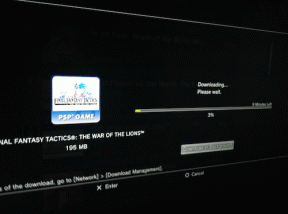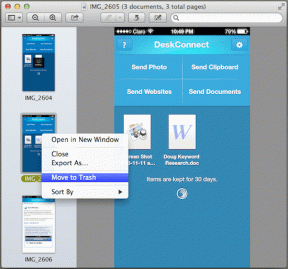كيفية تمكين أو تعطيل وضع القارئ في كروم
منوعات / / April 03, 2023
يعد Google Chrome أحد برامج المتصفحات الأكثر شيوعًا فى العالم. وعلى الرغم من مليئة بالميزات، فإنه يفتقد الملاحظة في وضع القارئ. بينما يمكنك استخدام وضع القارئ في Chrome ، فإن الإعداد مخفي بشكل مدهش. لكن لماذا الخوف ، عندما نغطيها؟ إليك جميع الطرق التي يمكنك من خلالها الحصول على وضع القراءة على Chrome.
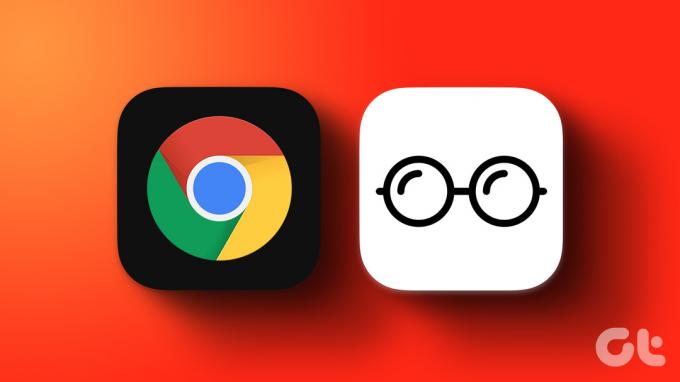
يُشار إلى وضع القارئ أيضًا باسم عرض القراءة ، وهو ميزة مرغوبة للغاية. بينما تتباهى المتصفحات الأخرى ، يخفيها Google Chrome. لذلك ، دعونا نكشف النقاب عن وضع قارئ الكروم السري دون مزيد من اللغط.
ما هو وضع القارئ
كما يوحي الاسم ، تم تصميم الوضع لمساعدتك على التركيز على المقالة أو النص الذي تريد قراءته. إنه يزيل صفحات الويب ، أي يزيل العناصر غير الضرورية مثل الإعلانات والرسومات والمحتويات الأخرى غير ذات الصلة.
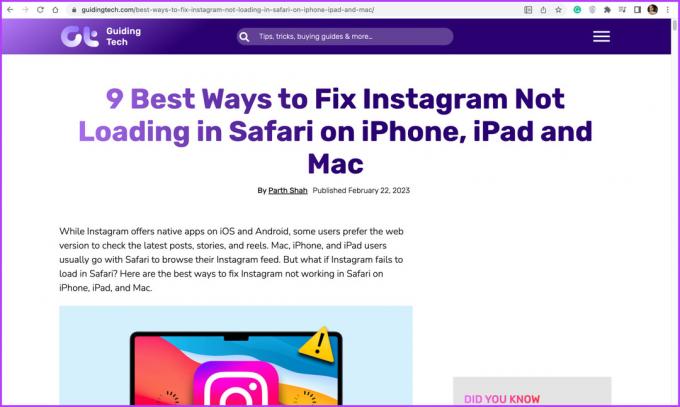

وليس فقط لتحسين المحتوى ، يساعد الوضع المطلوب أيضًا الأشخاص ذوي الإعاقة على القراءة بشكل أفضل ، حيث يمكنك تخصيص الخط وحجم الخط ولون الخلفية.
كيفية تشغيل وضع القارئ على Chrome
مشابه ل فرض الوضع المظلم على Chrome، هناك طريقتان لتمكين وضع القارئ أيضًا. أحدهما من خلال الأعلام التجريبية والآخر باستخدام الامتدادات. دعونا نستكشف كلاهما خطوة بخطوة.
الطريقة الأولى: باستخدام Chrome Flags
أعلام الكروم عبارة عن مجموعة من الميزات التجريبية على Chrome تتيح لك الوصول إلى الميزات المخفية للمتصفح. وإليك كيف تفعل ذلك ،
الخطوة 1: قم بتشغيل Chrome ، واكتب الكروم: // الأعلام، واضغط على Enter.
الخطوة 2: هنا ، ابحث عن وضع القارئ في شريط البحث.
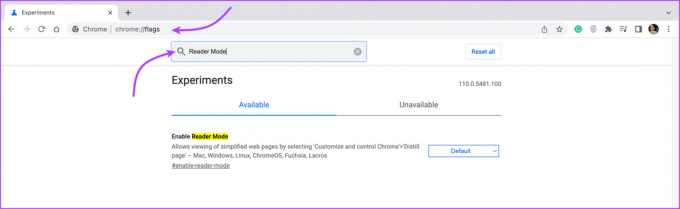
الخطوه 3: من القائمة المنسدلة ، حدد ممكّن.

الخطوة 4: انقر فوق الزر "إعادة التشغيل" من أسفل الصفحة لتطبيق هذه التغييرات.
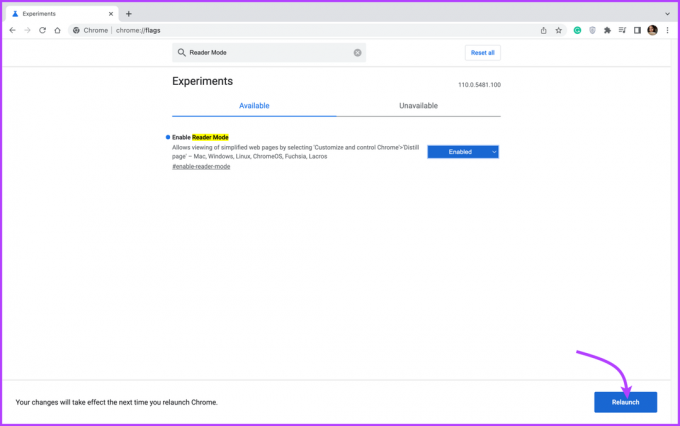
الخطوة الخامسة: الآن ، عند فتح موقع ويب به الكثير من النصوص ، سيظهر رمز كتاب في شريط العناوين (في الزاوية اليمنى). انقر فوقه لتشغيل وضع القارئ.
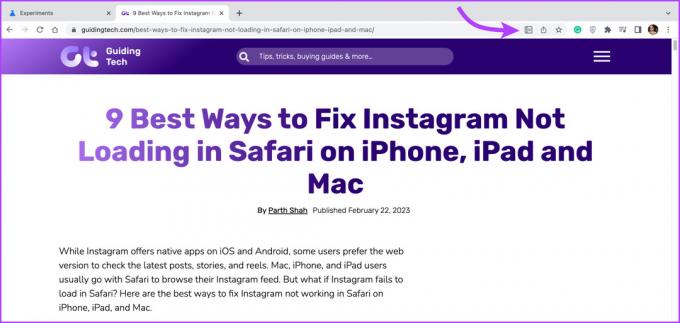
الخطوة 6: لتحرير إعدادات وضع القارئ ، انقر فوق A.
الخطوة 7: يمكنك زيادة أو تقليل نمط الخط وحجمه ولون الخلفية.

ملحوظة: إذا لم تتمكن من رؤية رمز وضع القارئ ، فانقر على قائمة النقاط الثلاث من الزاوية العلوية اليمنى وحدد الدخول إلى وضع القارئ.
لتعطيل وضع القارئ ،
- انقر فوق رمز وضع القارئ.
- انقر فوق رمز النقاط الثلاث للخروج من وضع القارئ.
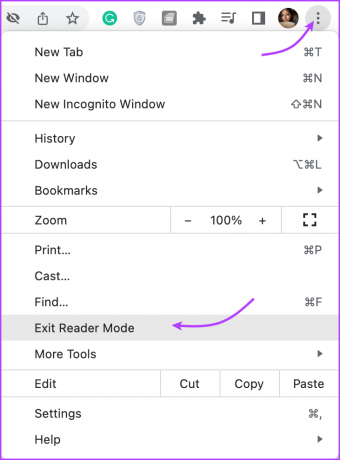

لكن لماذا يحافظ Chrome على وضع القارئ مخفيًا
يمكن للمرء أن يقول بسهولة أن Google تحافظ على وضع القارئ مخفيًا لأن الميزة هي حاليًا ميزة تجريبية حيث يتم الاحتفاظ بها تحت الإشارات حتى تصبح الميزة مستقرة أو تعمل بكامل طاقتها.
ومع ذلك ، يمكننا أن نفترض أيضًا أن وضع القارئ المخفي يضمن عدم إعاقة أرباح إعلانات Google وموقع الويب.
الطريقة 2: استخدم الإضافات لتشغيل وضع القارئ في Chrome
نادرًا ما توجد مهام لا تستطيع إضافات Chrome إدارتها تتبع الوقت ل تبديل علامات التبويب بسهولة. كما هو متوقع ، لا يخيب Google الآمال ولدينا مجموعة متنوعة من الإضافات التي تمكن وضع القارئ بنقرة واحدة.
إليك كيفية تنزيل امتداد واستخدامه لتنشيط وضع القارئ.
الخطوة 1: انتقل إلى متجر Chrome على الويب وابحث عن وضع القارئ.
متجر كروم الالكتروني

الخطوة 2: حدد امتدادًا من اختيارك. نحن نأخذ عرض Easyview Reader على سبيل المثال.
الخطوه 3: انقر فوق إضافة إلى Chrome.
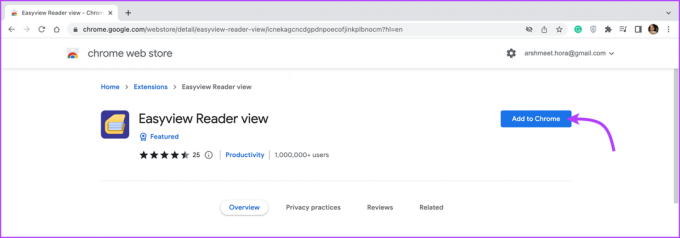
الخطوة 4: بعد ذلك ، قم بتأكيد الإجراء بالنقر فوق إضافة ملحق.
الخطوة الخامسة: بمجرد الانتهاء ، افتح صفحة الويب التي تريدها.
الخطوة 6: انقر فوق رمز الامتداد من الزاوية العلوية اليمنى.

وبهذه الطريقة ، يتم تمكين وضع قارئ Chrome.
الخطوة 7: يمكنك ضبط إعدادات وضع القارئ بناءً على الامتداد الذي أضفته. لهذا ، انقر فوق الرمز الذي يشبه المعادل لفتح لوحة الإعدادات.
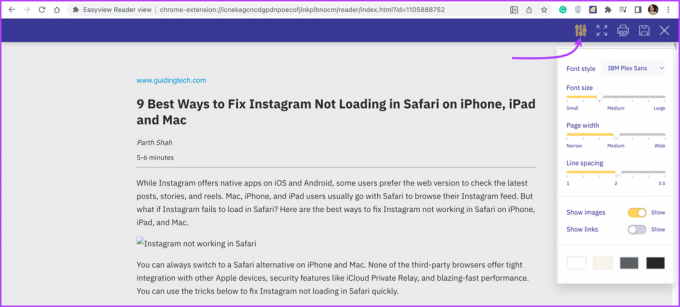
لإيقاف عرض القراء على Chrome ، انقر فوق رمز الإضافة مرة أخرى. هذا كل شيء! إذا كان لديك المزيد من الأسئلة ، فراجع القسم التالي.
أسئلة وأجوبة حول وضع القراءة على Chrome
لا ، لا تعمل أي من الطرق المذكورة أعلاه (العلامات أو الامتدادات) على الأجهزة المحمولة. وبالتالي ، لا يمكنك تمكين وضع القارئ على Chrome على الهاتف المحمول.
نعم. إن أبسط طريقة للقيام بذلك هي تمكين وضع القارئ والنقر فوق أيقونة ثلاثية النقاط. ثم حدد طباعة أو حفظ كملف PDF.
نعم. ومع ذلك ، فإنه يعمل بشكل أفضل على صفحات الويب المليئة بالنصوص ، مثل المقالات الإخبارية ومنشورات المدونات. وقد لا يعمل على النحو المنشود مع الصفحات ذات محتوى الوسائط المتعددة أو التخطيطات المعقدة.
اقرأ بدون تشتيت
وضع القراءة يحسن بلا شك تجربة القراءة الخاصة بك. وعلى الرغم من أن Google Chrome لديه ميزة مخفية ، فإن العملية الشاملة بسيطة وقابلة للتنفيذ. لذلك ، نأمل أن تساعدك المقالة في إدارة آراء القراء حول الكروم.
إذا كان لديك أي أسئلة أو استفسارات أو اقتراحات لتقديمها ، فلا تتردد في الاتصال بنا عبر قسم التعليقات أدناه.
تم التحديث الأخير في 27 فبراير 2023
قد تحتوي المقالة أعلاه على روابط تابعة تساعد في دعم Guiding Tech. ومع ذلك ، فإنه لا يؤثر على نزاهة التحرير لدينا. يظل المحتوى غير متحيز وأصيل.